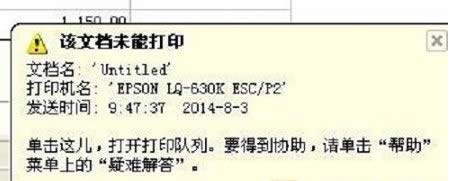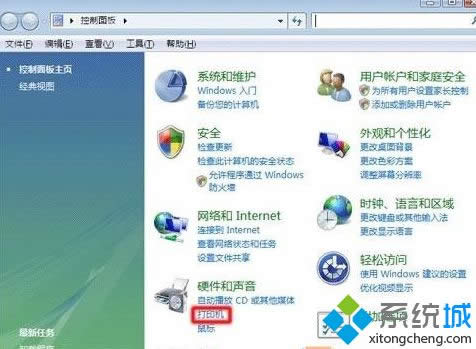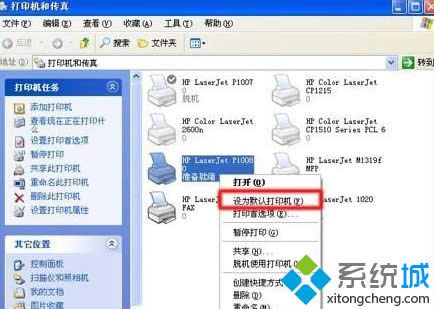winxp系統打印機提示“該文檔未能打印”如何處理
發布時間:2021-09-30 文章來源:xp下載站 瀏覽:
|
Windows XP是美國微軟公司研發的基于X86、X64架構的PC和平板電腦使用的操作系統,于2001年8月24日發布RTM版本,并于2001年10月25日開始零售。其名字中“XP”的意思來自英文中的“體驗(Experience)”。該系統是繼Windows 2000及Windows ME之后的下一代Windows操作系統,也是微軟首個面向消費者且使用Windows NT5.1架構的操作系統。 最近有winxp系統用戶到本站反映說在使用打印機的時候,遇到這樣一個情況,就是使用打印機打印的時候提示“該文檔未能打印”,導致打印失敗,遇到這樣的問題該如何處理呢,下面給大家講解一下winxp系統打印機提示“該文檔未能打印”的具體解決方法吧。
一、打印機處于脫機狀態 解決辦法:檢查打印機與電腦主機之間的數據線連接,一切正常后,檢查打印機電源是否開啟,再之后進入控制面板在找到打印機,然后在打印機上右鍵,選擇“聯機打印”即可。如果問題依舊,請檢查USB接口是否存在不良,大家可以拿個U盤連接電腦試試;
二、打印機驅動沒有正確安裝 這種情況主要出現在重裝系統后,打印機無法打印提示該文檔未能打印故障。這種情況如果各連線連接正常,但依然無法打印多數因為驅動安裝不正常導致的。大家可以重新安裝驅動試試,一定要安裝與之匹配的驅動,建議使用自帶光盤里面的驅動,新手朋友也可以使用驅動精靈自動檢測匹配驅動安裝。
三、檢查是否是將需要工作打印機設置為默認打印機 解決辦法:在“開始”-“設置”里的“打印機與傳真”項里,查看你的HP打印的打印機是否被選為默認的打印機,不是默認打印機的話也是打不了的。設置默認打印機方法:選中你打印機的打印機右鍵選擇“添加為默認打印機”即可,之后再去試試。
關于winxp系統打印機提示“該文檔未能打印”如何解決就為大家介紹到這邊了,如果大家在打印的時候也遇到了同樣的問題,就可以參照上面的方法步驟來解決吧。 Windows XP服役時間長達13年,產生的經濟價值也較高。2014年4月8日,微軟終止對該系統的技術支持,但在此之后仍在一些重大計算機安全事件中對該系統發布了補丁。 |
本文章關鍵詞: winxp系統打印機提示“該文檔未能打印”如何處理-系統城
相關文章
本類教程排行
系統熱門教程
本熱門系統總排行